Как сравнить два реестра windows
Обновлено: 02.07.2024
Я хотел бы найти изменения в реестре после установки на мой компьютер. Однако я хотел бы также знать, что можно сделать с легкостью в общем порядке.
запустить установщик и смотреть его с Монитор Процесса Sysinternals. Можно отфильтровать данные таким образом, чтобы отображались только операции, выполненные установщиком. Вы даже можете фильтровать, чтобы все операции, которые вы хотите увидеть (RegWrite, RegQueryValue и т. д.) и сохраните ее для последующего просмотра.

Process monitor является бесплатной.
вы также можете использовать WinDiff. Вы можете сохранить экспортированные файлы реестра, а затем сравните их потом:
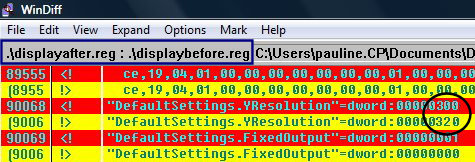
WinDiff является свободным и открытым исходным кодом.
другое бесплатное решение для сравнения фактических реестра, экспортировать файлы RegShot.
RegShot-это небольшое сравнение реестра утилита, которая позволяет быстро сделайте снимок реестра и затем сравните его со вторым - сделано после внесения изменений в систему или установка нового программного продукта. Тот отчет об изменениях может быть создан в виде текста или формат HTML и содержит список все изменения, которые место между snapshot1 и snapshot2.Кроме того, вы также можете указать папки (с суб filders) в быть отсканированы для изменений, а также.

Если у вас есть Total Commander, это довольно просто:
экспорт реестра до установки и после установки (сохранить с тем же именем в разных папках)
откройте обе папки в Total Commander, выделите файл с одной стороны, перейдите к файлы > Сравнить По Содержимому. voilá:
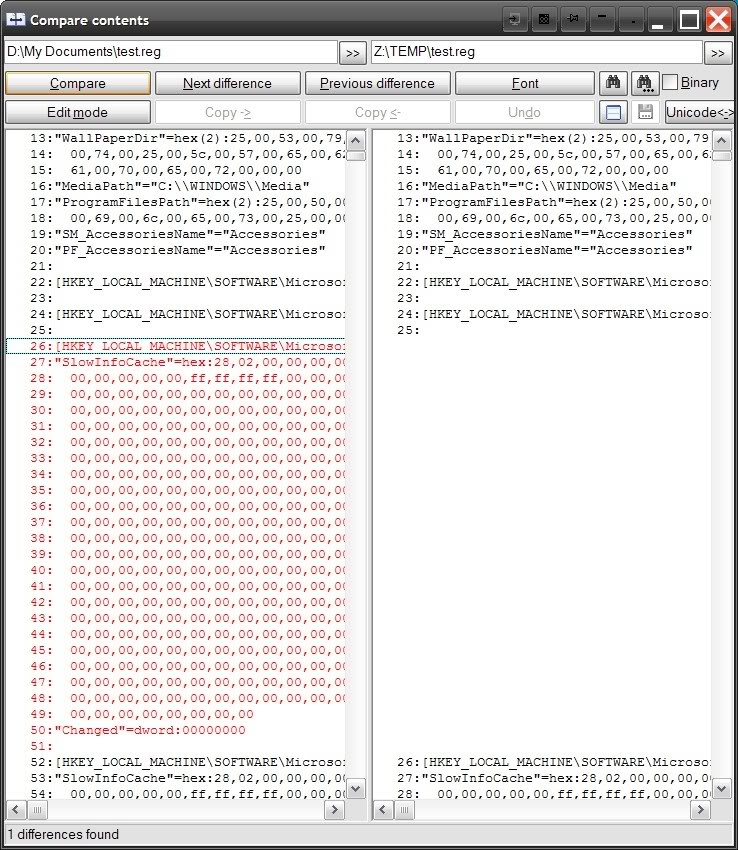
Total Commander условно, попробуйте, прежде чем купить.
Если вы хотите сравнить два файла реестра (вручную экспортировать в текст), то есть много приложений для сравнения, такие как WinMerge,WinDiff, etc.
предупреждение: если куст реестра большой, то экспорт может занять некоторое время, и хуже, Windiff может более или менее зависнуть при попытке чтения больших .reg файлы. Вместо этого используйте WinMerge, поскольку он может обрабатывать большие файлы, отличать их быстрее, а результаты лучше (иногда Windiff просто ошибается).
Если вы хотите сравнить реестр до и после установки, тогда вы можете также использовать монитор установки. Опять же, их много, но один из главных-журнал для ПК InCtrl5 (вы можете заплатить, чтобы скачать ее с их сайта, хотя сама программа бесплатная, поэтому есть много сайтов, что есть). Они выпустили обновление под названием InCtrlX которые, предположительно, лучше. Общий Удалить - хороший коммерческий. Мне вообще нравится моя старая копия InCtrl5, но Z-Soft Uninstaller имеет ту же функцию и является исключительным (это лучший из дюжины или около того, что я пробовал); плюс, это бесплатно.
другое решение-проанализировать установки сам. То есть, посмотреть внутри exe/МСИ/летучая мышь/инф/и т. д. файла, чтобы увидеть для себя именно то, что он делает, когда он устанавливает, в том числе изменения в файлах, записи реестра, службы, драйверы и тому подобное. Таким образом, вы можете полностью избежать всего процесса обнаружения. Я нахожу это 7Zip Это лучший способ заглянуть внутрь большинства исполняемых инсталляторов (таких как NSIS), потому что вы можете видеть файлы и скрипты и тому подобное. Для установщиков MSI я предлагаю собственный ORCA или InstEd. Хороший коммерческий инструмент для MSIs AdvancedInstaller
Я использую WinMerge, но я создал приложение для преобразования файлов WinMerge патч .формат reg. Он отлично работает для приложений, отличных от M$, но поскольку WinMerge не поддерживает HK в созданных файлах исправлений, в основном только для установки/удаления. В частности, у меня было одно приложение, которое я не мог установить на x64 Win7, но я знал, что оно работает. Я экспортировал весь reg в file1, установил, экспортировал весь измененный reg в file2. Сделайте патч сравнения с WinMerge, а затем использовал мое приложение для очистки всех ненужное содержание.
Я хотел сравнить фактические ульи, а не экспортированные файлы и иметь возможность легко копировать вещи между ними.
-
он имеет встроенную функцию сравнения, которая будет сравнивать ульи, которые вы загрузили. Однако я не смог найти простой способ скопировать отсутствующие / измененные элементы из одного улья в другой и не получил ответа от службы поддержки клиентов, поэтому я отказался от попыток с она. профессиональная версия также будет сравнивать ульи, которые вы загрузили. (Вам нужно будет загрузить их с помощью regedit или другого инструмента.) После того, как вы сделали это, инструмент сравнения легко позволяет копировать отсутствующие / измененные элементы из одного куста в другой (и когда вы выделили элемент, знает, что кнопка копирования должна скопировать его в другой улей). Он может копировать целые поддеревья или отдельные ключи, но необходимо выбрать поддерево (или ключ) ты хочешь копию. Были некоторые ключи, которые он не позволил бы мне скопировать. Я предполагаю, что они были заблокированы каким-то механизмом защиты самой системы реестра.
Итак, вот шаги, которые я использовал в деталях. Предположим, что я хочу скопировать элементы из реестра в разделе D (hive SOFTWARE) в раздел реестра E (hive SOFTWARE) во время работы из раздела C.
Я хотел бы найти изменения, внесенные в реестр после установки чего-либо на моем компьютере. Однако я хотел бы также знать, что можно легко сделать в качестве общей процедуры.
Запустите установщик и просмотрите его с помощью Sysinternals Process Monitor. Вы можете фильтровать данные так, чтобы отображались только операции, выполненные установщиком. Вы даже можете отфильтровать все операции, которые хотите увидеть (RegWrite, RegQueryValue и т.д.), И сохранить запись для последующего просмотра.

Монитор процесса является бесплатным.
Вы также можете использовать WinDiff. Вы можете сохранить экспортированные файлы реестра, а затем сравнить их:

WinDiff является бесплатным и открытым исходным кодом.
RegShot - еще одно бесплатное решение для сравнения реальных экспортируемых файлов реестра.

если у вас есть Total Commander, это довольно просто:
экспортировать реестр перед установкой и после установки (сохранить с тем же именем в разных папках)
откройте обе папки в Total Commander, выделите файл на одной стороне, выберите « Файлы» > « Сравнить по содержимому» . voilá:

Total Commander является условно-бесплатной, попробуйте, прежде чем купить.
Если вы хотите сравнить два файла реестра (которые вы экспортировали вручную в текст), то существует множество приложений для сравнения, таких как WinMerge, WinDiff и т.д.
Предостережение: если куст реестра велик, то экспорт может занять некоторое время, и что еще хуже, Windiff может более или менее зависать при попытке чтения больших файлов .reg . Вместо этого используйте WinMerge, потому что он может обрабатывать большие файлы, быстрее обрабатывать их, и результаты получаются лучше (иногда Windiff просто ошибается).
Если вы хотите сравнить реестр до и после установки, то вы также можете использовать монитор установки. Опять же, их много, но одним из основных является InCtrl5 журнала PC Magazine (вам, возможно, придется заплатить, чтобы загрузить его со своего сайта, хотя сама программа бесплатна, поэтому есть много сайтов, которые ее имеют). Они выпустили обновление под названием InCtrlX, которое, по-видимому, лучше. Total Uninstall является хорошим коммерческим. Мне обычно нравится моя старая копия InCtrl5, но Z-Soft Uninstaller имеет ту же функцию и является исключительной (это лучшее из десятка или около того, что я пробовал); плюс это бесплатно.
Другим решением является анализ самого установщика . То есть загляните внутрь EXE/MSI/BAT/INF/ и т.д. файл, чтобы увидеть, что именно он делает при установке, включая изменения в файлах, записях реестра, службах, драйверах и т. д. Таким образом, вы можете избежать всего процесса обнаружения в целом. Я считаю, что 7Zip - лучший способ заглянуть внутрь большинства исполняемых инсталляторов (таких как NSIS), потому что вы можете видеть файлы и скрипты и тому подобное. Для установщиков MSI я предлагаю либо собственный ORCA от Microsoft, либо InstEd . Хороший коммерческий инструмент для MSI - AdvancedInstaller
Всем доброго времени!
Системный реестр в Windows — это есть большая база данных, в которой хранятся параметры и настройки приложений, профиля пользователей, предустановки и т.д.
Ниже покажу несколько утилит, которые помогут вам "очистить" эти Авгиевы конюшни и сделать Windows более отзывчивой. Думаю, многим это не помешает!

Чистка и оптимизация реестра
Способ 1: использование Wise Care 365
Эта программа подкупает своим минимализмом, "простотой" и эффективностью!
После ее установки и запуска, перед вами предстанет окно с несколькими вкладками: проверка, очистка, оптимизация, приватность, система (еще есть помощь, но ее не считаю).

Очистка реестра - Wise Care

Оптимизация реестра (сжатие + дефрагментация) - Wise Care
В общем, Wise Care оставляет очень приятные впечатления. Рекомендую "иметь ярлык" этой программы на рабочем столе, и время от времени подчищать "огрехи" Windows.
Примечание : утилита бесплатна*, поддерживает русский, актуальна для Windows 7, 8, 10 (32/64 bits). По эффективности очистки — одна из лучших в своем сегменте.
Способ №2: использование Reg Organizer
В ее арсенале есть удобная экспресс-проверка системы, которая сразу же выдаст количество проблем и предложит их решить. Отмечу, что утилита бесплатная!
Однозначно рекомендую к знакомству.
Экспресс-проверка системы с помощью Reg Organizer
- чистка реестра: удаление ошибочных строк, старых "хвостов" от игр и ПО;
- дефрагментация и сжатие реестра;
- возможность редактировать реестр в ручном режиме (важно! только для опытных пользователей);
- есть редактор авто-загрузки Windows;
- удаление "мусорных" файлов из Windows: временные файлы, ярлыки, пустые каталоги и т.д.;
- есть встроенный деинсталлятор: удалит даже тот софт, от которого не получается "избавиться" обычными способами;
- поддерживается всеми популярными ОС Windows 7, 8, 10 (32/64 bits).
Сравнение двух снимков (копий) реестра
Кстати, если уж мы затронули утилиту Reg Organizer — не могу также не отметить, что в ее арсенале есть одна полезная опция: создание снимков реестра и их сравнение между собой.
Это может быть полезно в тех случаях, когда вы хотите узнать, что меняет в реестре та или иная программа (например).
Как это сделать
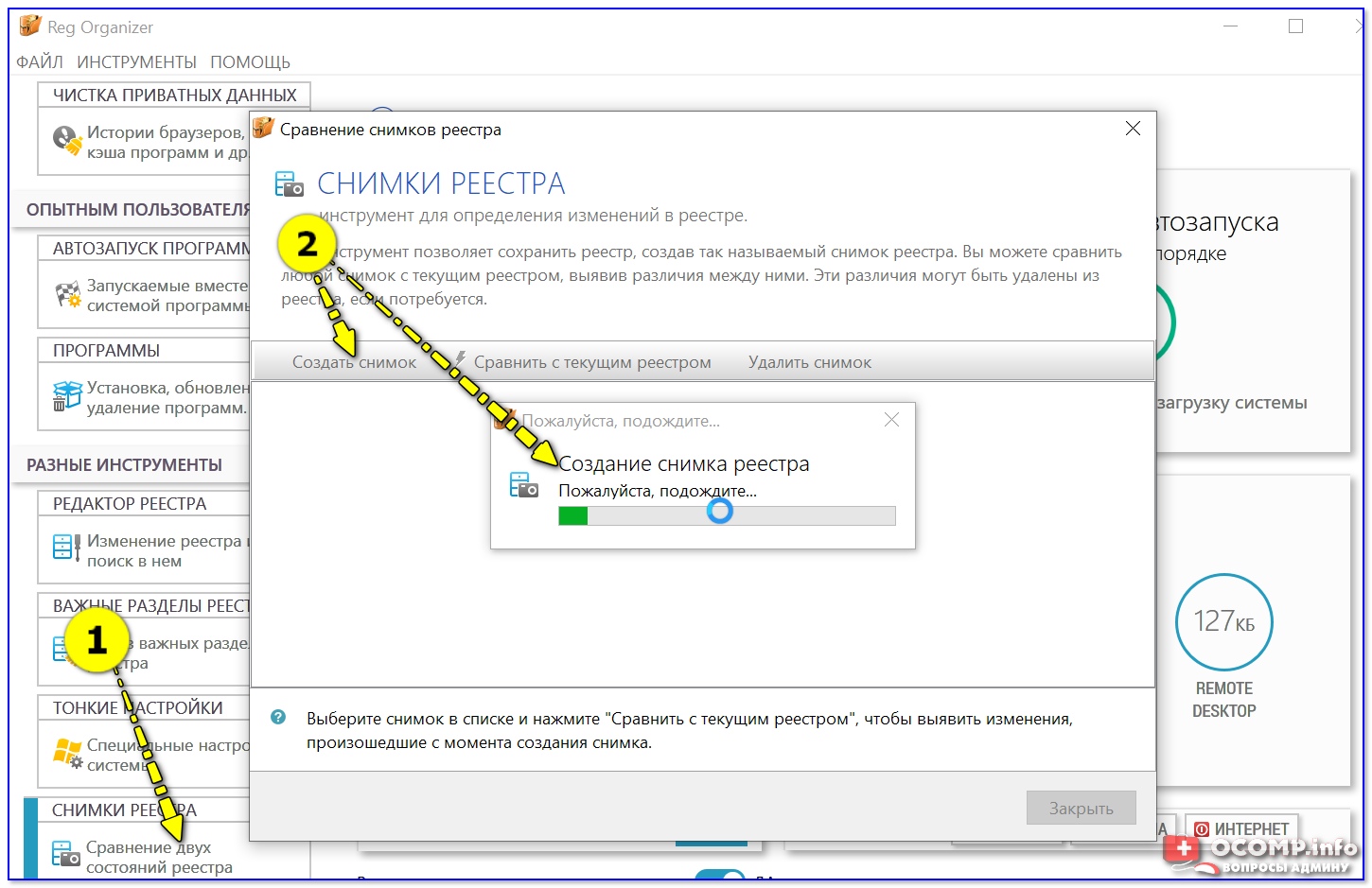
Сравнение 2-х снимков реестра
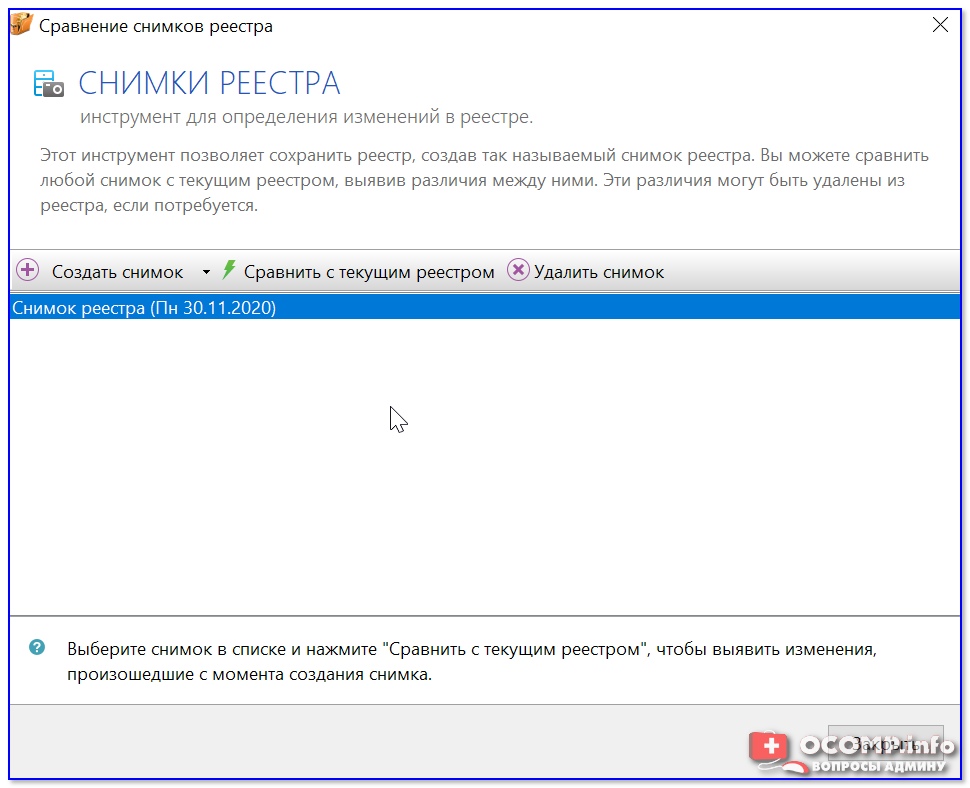
Снимок реестра создан
Собственно, когда снимок сохранен, можно "что-то делать" с той или иной программой, а потом зайти в Reg Organizer и сравнить текущее состояние реестра с прошлым снимком.
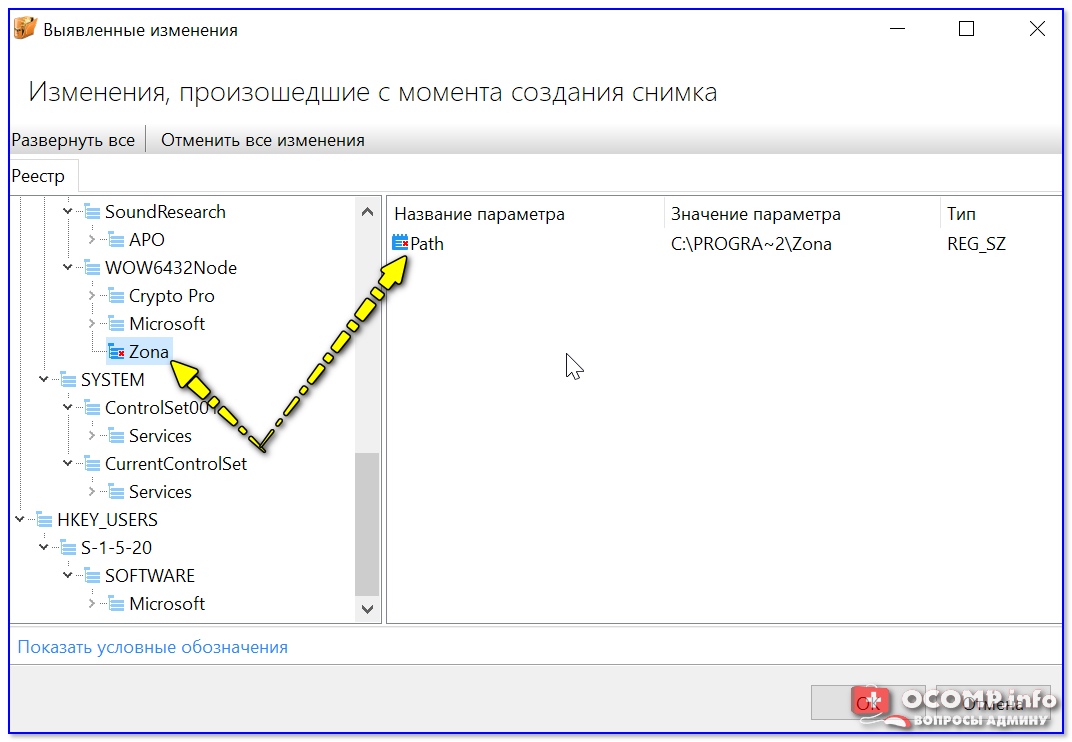
Изменения в реестре с момента создания снимка
PS
По теме вопроса у меня все, дополнения (как всегда) приветствуются.
Сравните или объедините файлы реестра с помощью Regdiff

Сравнивать
Но вы должны задаться вопросом, чем он отличается от любого другого калькулятора различий кода? Разница в том, что Regdiff сначала читает оба файла, а затем сравнивает их на логическом уровне, а не построчно. Таким образом, даже если оба ваших файла имеют разный порядок содержимого, Regdiff не будет отображать его в diff.
Инструмент не имеет графического интерфейса и полностью запускается из командной строки. Чтобы сравнить два файла, все, что вам нужно сделать, это скопировать оба файла reg и Regdiff в одну папку. Теперь откройте окно CMD с повышенными правами и выполните следующую команду, чтобы сравнить оба файла:
regdiff.exe имя_первого_файла.reg имя_второго_файла.reg
Инструмент сначала прочитает и проанализирует оба файла, а затем сравнит и отобразит вам результаты. Он работает быстро даже для полных резервных копий реестра. Как только разница отображается, вы можете легко узнать, какая настройка была изменена. Или какие общие изменения были внесены в реестр с момента создания последней резервной копии?
Вы также можете напрямую сравнить текущий реестр Windows с файлом reg, используя ту же команду. Где вместо имени файла можно указать относительный адрес папки реестра.
regdiff.exe HKEY_LOCAL_MACHINE SOFTWARE hklm_software.reg
Объединить
Объедините два reg-файла:
regdiff.exe HKEY_LOCAL_MACHINE SOFTWARE hklm_software.reg / слияние merged.reg
Экспорт существующего реестра:
regdiff.exe HKEY_LOCAL_MACHINE SOFTWARE / объединить hklm_software.reg
Создайте отсортированный файл reg из существующего файла reg:
regdiff.exe example.reg / merge sorted_example.reg
Нет пустых ключей
Вариант реестра
Параметр / registry позволит вам сравнить или объединить текущие значения реестра на локальном компьютере. Использование этого параметра практически избавит от необходимости использовать параметр экспорта из редактора реестра для создания файлов reg. Теперь вы можете напрямую получать значения из реестра.
Доступно множество других вариантов, каждый из которых может что-то делать. Вы можете узнать больше обо всех этих параметрах на странице инструмента. страница загрузки. Доступна полная документация по этим параметрам и их удобству использования.

.
Читайте также:

